Deepin Store V5.0 (tienda de Deepin) es una aplicación creada por Deepin Technology Co., Ltd. para interactuar la visualización, descarga, instalación, retroalimentación, puntuación y recomendación de aplicaciones. Deepin Store recopila diferentes tipos de aplicaciones para usted, cada una instalada y comprobada manualmente. Puede buscar las aplicaciones populares e instalar automáticamente en un clic.
Operaciones Básicas
Iniciar Deepin Store
Puede iniciar Deepin Store siguiendo estos pasos:
- Clic en [Lanzador] en el muelle para entrar a la interfaz del lanzador.
- Después haga clic [Deepin Store].
Notas: Deepin Store está anclada al Muelle por defecto, puede hacer clic en [Deepin Store] en el Muelle para iniciar.
Maximizar/Minimizar Deepin Store
- En la interfaz de Deepin Store, clic en [Maximizar] to para expandir la ventana de Deepin Store. Para restaurar al tamaño normal, haga clic en [Restaurar].
- En la interfaz de Deepin Store, clic en [Minimizar] para minimizar Deepin Store al Muelle. Para recuperar la ventana, clic en [Deepin Store] del Muelle.
Cerrar Deepin Store
- En la interfaz de Deepin Store, clic en [Cerrar] para salir.
- Clic derecho en [Deepin Store] del Muelle y seleccione Cerrar todo para salir.
- En la interfaz de Deepin Store, seleccione [Salir] en el menú principal.
Interfaz principal
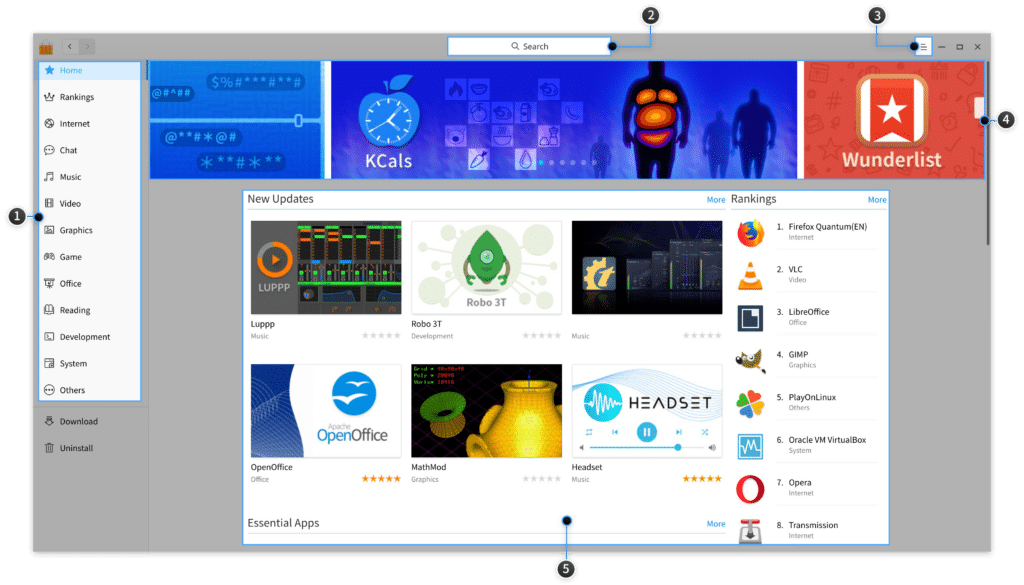
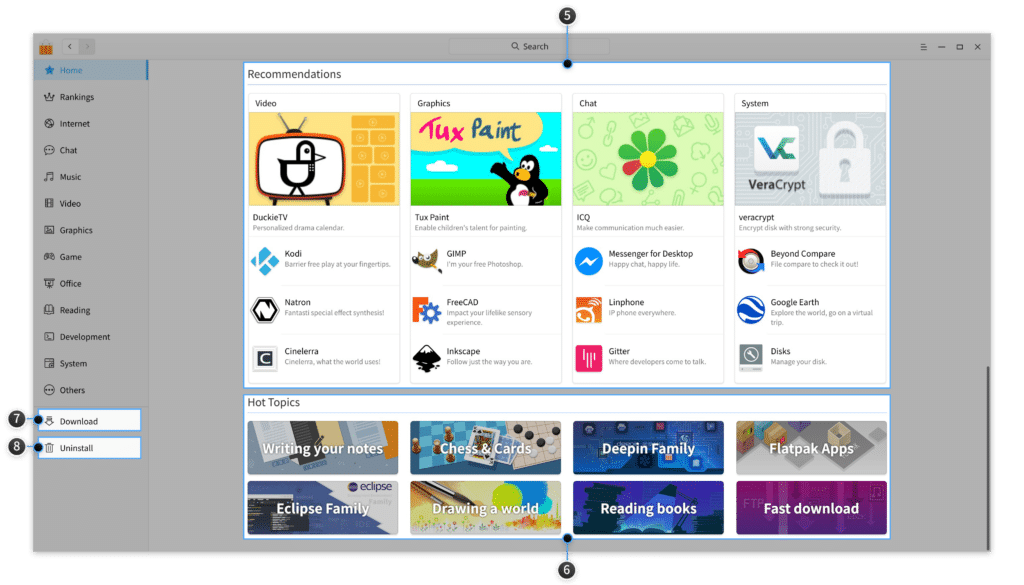
La interfaz principal consta de barra de navegación, cuadro de búsqueda, menú principal, vista de flash, columnas, temas candentes, administración de descarga y desinstalación.
| 1 | Barra de navegación | La barra de navegación muestra principalmente la página de inicio, los rankings y las categorías de aplicaciones de Deepin Store. |
| 2 | Barra de búsqueda | Los usuarios pueden buscar rápidamente aplicaciones en Deepin Store por cuadro de búsqueda. |
| 3 | Menú principal | Puede iniciar sesión, recomendar una aplicación, seleccionar la región China o Internacional, borrar la caché, ver el manual y la información de la versión, y salir de Deepin Store en ella. |
| 4 | Vista rápida | Muestra imágenes de aplicaciones cíclicamente en la vista rápidamente. |
| 5 | Columnas | Las columnas de inicio son principalmente indicadores de nuevas actualizaciones, programas escenciales, populares, recomendadas y puntuadas. |
| 6 | Populares | La lista popular es principalmente para mostrar aplicaciones con los mismos temas. |
| 7 | Administración de descargas | La gestión de descarga se debe principalmente a mostrar las tareas de descarga actuales, descargar e instalar el progreso. Puede pausar y eliminar las tareas. |
| 8 | Desinstalación | Puede ver todas las aplicaciones instaladas en él y eliminar cualquier aplicación que no necesite. |
Gestión de aplicaciones
Puede buscar, descargar e instalar diferentes categorías de aplicaciones en Deepin Store. Mientras tanto, se explorarán aplicaciones más maravillosas a través de vista rápida, nuevas actualizaciones, aplicaciones esenciales, aplicaciones populares, recomendaciones, lista popular, clasificaciones, comentarios de los usuarios y otras formas.
Buscar aplicaciones
La función de búsqueda está integrada en Deepin Store. Los resultados de búsquedas serán mostradas automáticamente en la parte inferior después de ingresar una palabra clave. Pulse en el teclado para mostrar todas aplicaciones que llevan la palabra clave.
Descargar/instalar aplicaciones
Deepin Store ofrece descarga e instalación de aplicaciones con un solo clic. Durante el proceso de descarga e instalación, puede pausar y eliminar, así como mirar el progreso actual.
- En la interfaz de Deepin Store, clic en la imagen de la aplicación para entrar a su página.
- Clic en [instalar] para descargar automáticamente y después instala en Descargar.
Tips: Puede pasar el mouse directamente sobre la imagen o el nombre de la aplicación, luego hacer clic en [icono].
Notas: La aplicación instalada será mostrada en la sección Desinstalar.
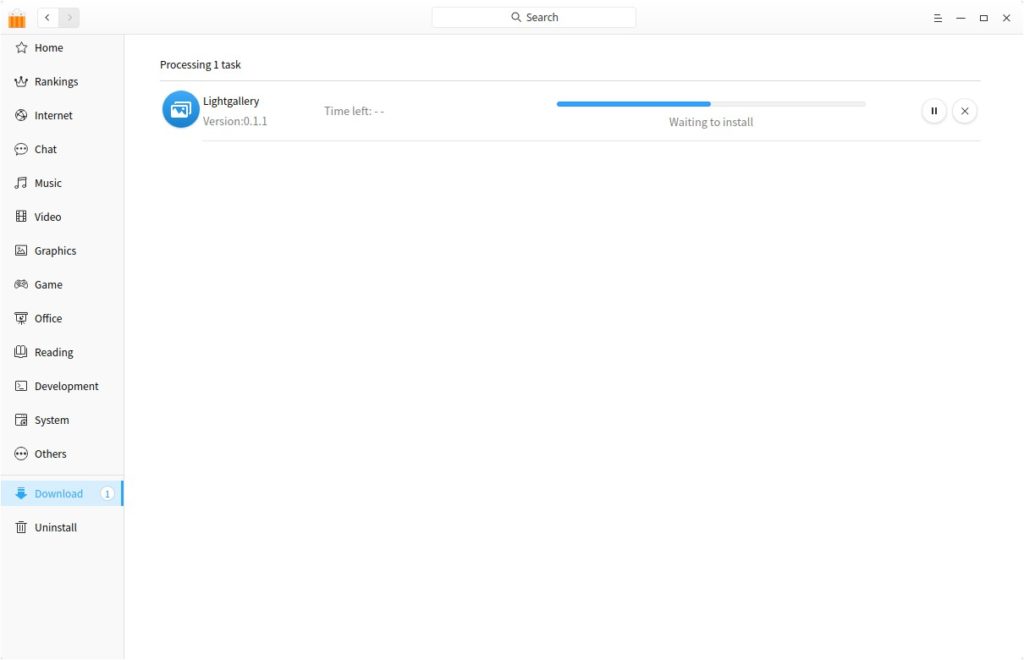
Actualizar/Aplicar Aplicación
Si necesita descargar e instalar actualizaciones de aplicaciones, puede ajustar en el Centro de control, el procedimiento detallado lo encuentra en [Ajustes de actualización].
Nota: Además de las aplicaciones de actualización y actualización, también puede actualizar y actualizar el sistema en el Centro de control.
Desinstalar aplicaciones
Además de desinstalar aplicaciones en el Lanzador (pasos detallados lo encuentra en [Desinstalar aplicaciones], puede desinstalar aplicaciones desde la Deepin Store.
- En la sección Desinstalar, localice la aplicación para remover y haga clic en [desinstalar].
Página de la aplicación
Detalles de la aplicación
La página de la aplicación muestra las descargas, la calificación, los comentarios, la categoría, la versión, el tamaño del paquete, la fecha de actualización, la descripción, las capturas de pantalla, etc. Puede obtener una comprensión completa de la aplicación en él.
Consejo: Clic en las capturas de pantalla para ver de forma extendida.
Solicitar actualización
Clic Solicitar actualización para enviar su solicitud de una versión actualizada, para que la actualización de la aplicación sea programa lo más pronto.
Donar
- Clic en Donar, ingrese en el monto o clic en input the amount or clic en «Aleatorio» para generar el monto.
- Seleccione un método de pago, y haga clic en Pagar Ahora para donar.
Tips:Esta función está enfocada a desarrolladores de aplicaciones y empaquetadores, quienes pueden obtener la contribución de los usuarios de acuerdo con las reglas de donación.
Comentar y Valorar
Por favor comente o califique las aplicaciones después de ingresar en la Deepin Store, de lo contrario, solo puede ver comentarios y calificaciones. Sus comentarios y calificaciones se mostrarán luego de ser enviados exitosamente. Y, solo puedes comentar una vez en la versión actual.
Atención: Si necesitas conocer cómo iniciar sesión o registarse por favor diríjase a la sección correspondiente.
Tip: Puedes hacer clic al icono de la derecha para dar un favorito al comenario.
Menú principal
Inciar sesión

Puede ingresar a la Deepin Store con su cuenta del foro de deepin.
- En la interfaz de Deepin Store, clic en [icono de menú].
- Clic en Iniciar sesión.
- Ingrese el nombre de usuario y contraseña.
- Si desea iniciar sesión permanentemente, clic en Remember me.
- Clic en Sign In.
Atención: Si no tiene una cuenta, puede hacer clic en Sign Up a la ventana emergente para registrarse.
Recomendar aplicación
Si desea una nueva aplicación en Deepin Store, por favor, haga clic en «Recommend App» in main menu to submit your request.
- En la interfaz de Deepin Store, clic en [icono de menú].
- Clic en Recomendar aplicación.
- Ingrese el nombre de la aplicación, tipo, licencia, sitio web, lugar para descarga y otra información.
- Clic en Enviar.
Seleccionar Región
Deepin Store tiene dos regiones: China e internacional, que tiene diferentes aplicaciones basadas en las preferencias del usuario.
- En la interfaz de Deepin Store, clic en [icono de menú].
- Clic en Seleccionar Región.
- Escoga China o Internacional.
Limpiar caché
- En la interfaz de Deepin Store, clic en [icono de menú].
- Clic en Limpiar caché para eliminar la caché de paquetes.
Ayuda
Clic en «Ayuda» para obtener el manual, que le ayudará a conocer y utilizar Deepin Store.
- En la interfaz de Deepin Store, clic en [icono de menú].
- Clic en Ayuda para ver el manual de la Deepin Store.
Acerca de
- En la interfaz de Deepin Store, clic en [icono de menú].
- Clic en Acerca de para ver la versión y presentación de la Deepin Store.
Salir
- En la interfaz de Deepin Store, clic en [icono de menú].
- Clic en Salir para cerrar Deepin Store.
